有一次,主管看著我的簡報說:「Shell,為什麼你的簡報都這麼素?去套個模板。」
聽到模板,其實我內心出現了三個選項,其實這三種工具都算是廣義中我們所說的「模板」。
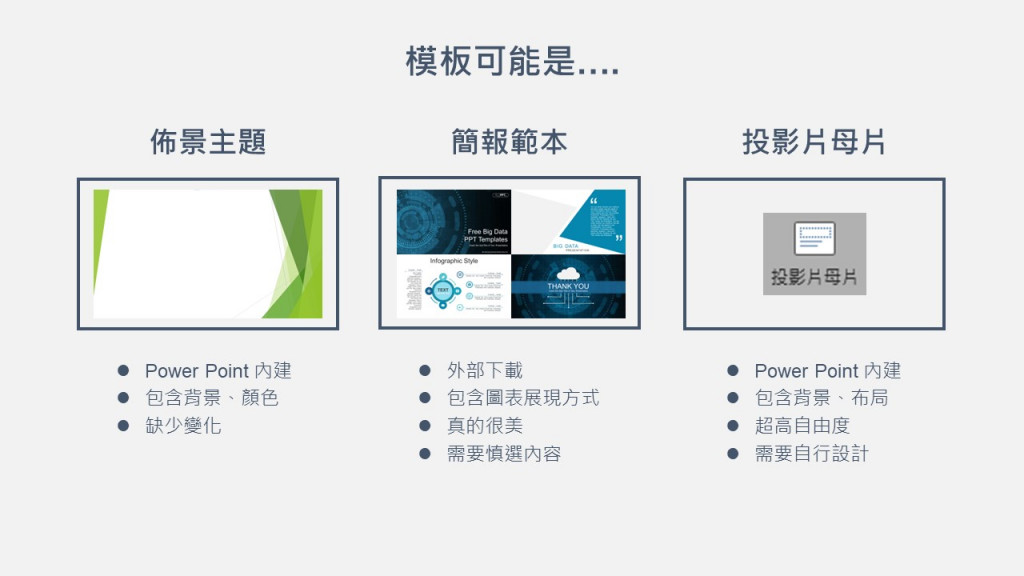
PPT內建的佈景主題功能快速且實用,配合「變化」功能可以快速取得各種不同的色彩變化與字型設定,唯一的缺點是太常見了,可能被主管打槍。
也可以上網下載簡報範本來套用,許多網路上免費提供的設計樣本都可以協助我們快速製作一份很有質感的簡報,但是必須要慎選所採用的模板,才能確保跟主題與目的一致,這部分文末有比較完整的說明。
而投影片母片則是PPT內建的重要功能,可以在空白的畫面上去搭建出一組具有主題性的簡報,也可去調整既有模板的內容,就如同做出自己專屬的「佈景主題」一樣;這也是大多數公司在做公司內部統一投影片模板時所使用的方法。
今天我想分享如果我需要為產品或團隊製作一組共用的母片,我會怎麼準備。
參考PPT內建的版面配置組合及其他範本的設計內容,其實就不脫幾種配置規則,因此每次設計一套母片的時候,我建議至少準備這4個頁面,你可以選擇自行製作,或從其他商業範本中萃取出需要的部分:
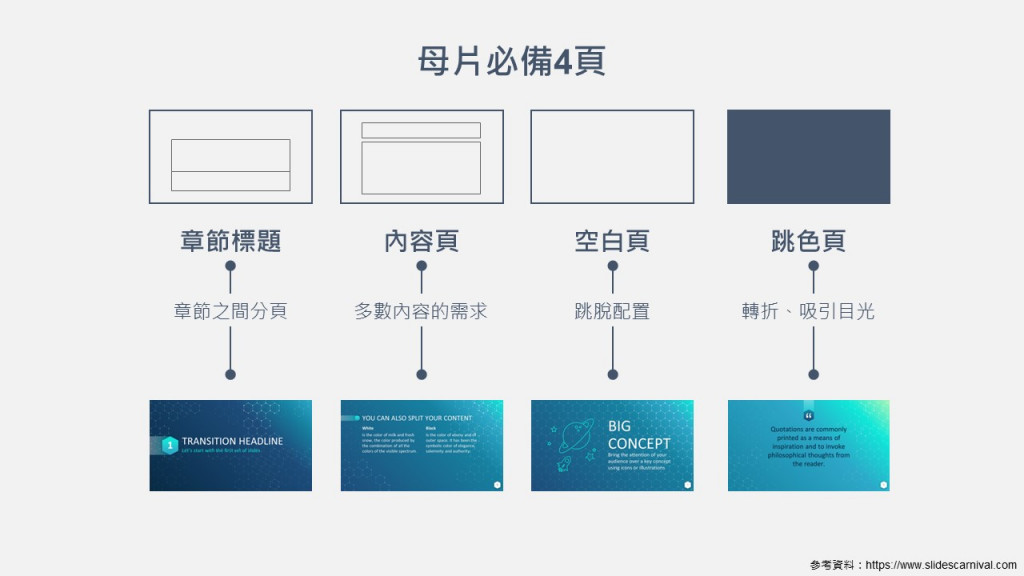
如果時間比較多的話,可以再追加其他的頁面: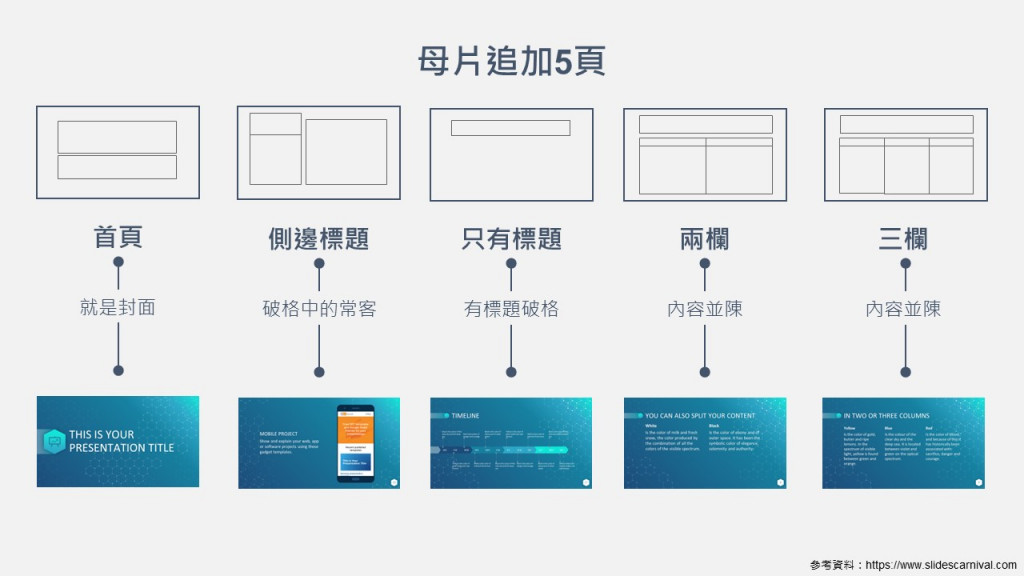
這邊說明一下,因為首頁通常只用到一次,所以沒有放在必要的母片配置裡,可以在每次要做簡報的時候直接做好封面給大家;最後結尾的感謝頁也是同理。
而每一頁中的內容,則是由以下四種元素組成:
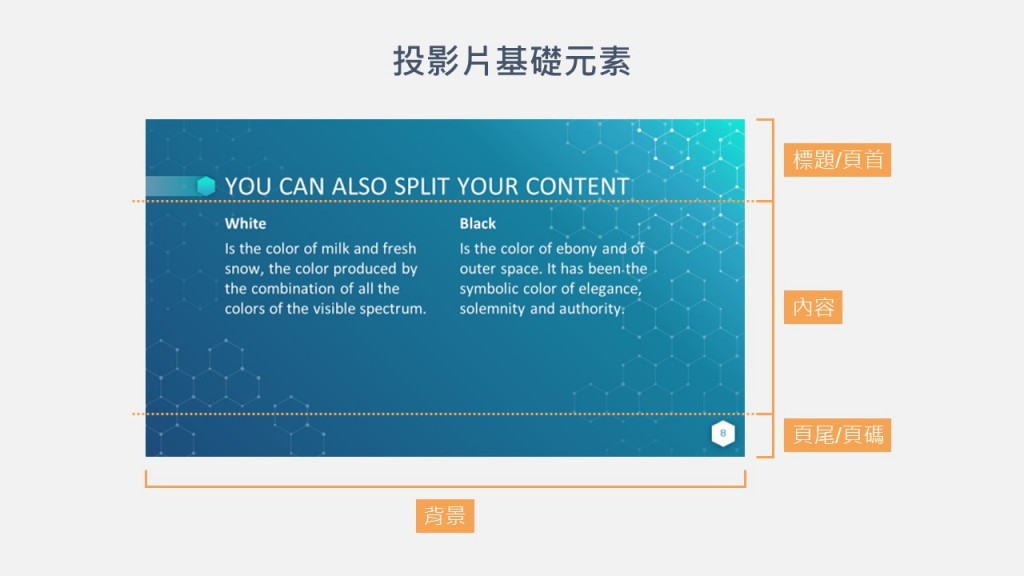
首先我會從背景開始,因為決定了背景等於決定了簡報整體風格與色彩,而簡報背景也跟主題息息相關,因此背景是一切的開始。
選擇背景可以從3個方向出發:
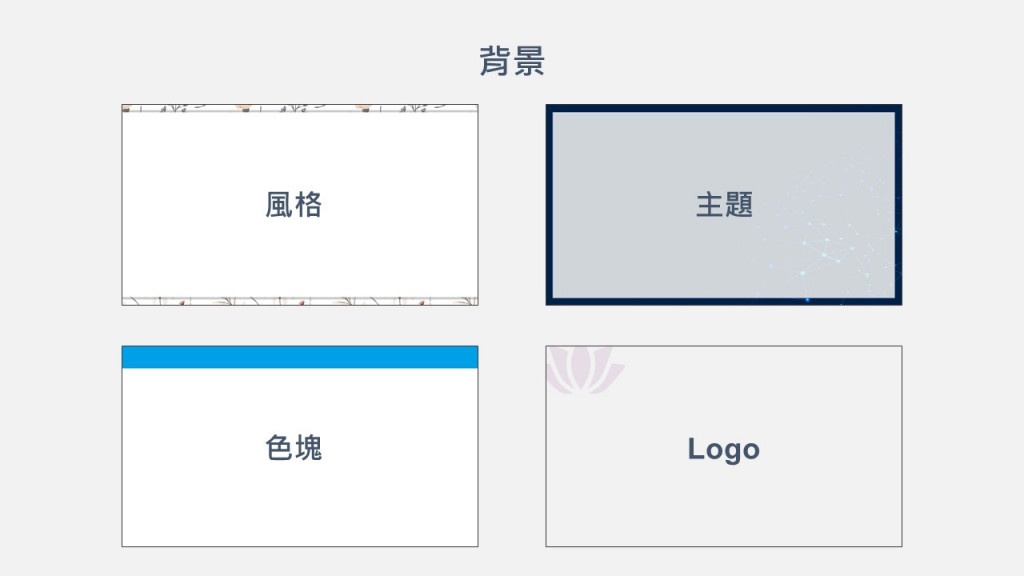
根據本次要說明的主題,尋找一張主視覺畫面作為基礎,並透過一張淺色的色塊界定標題及主要內容的範圍。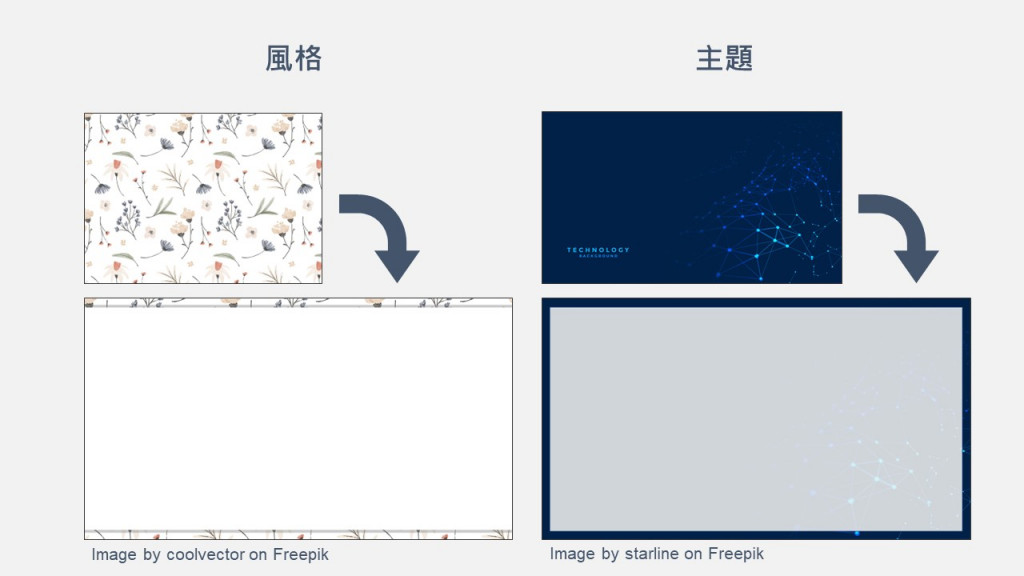
大多數時間我會利用色塊為背景,如同我們Day1談的色彩學,選出本次色彩主題後,以淺色為底,加上深色或強調色天地後就算快速完成了背景。
有時候也會再加上一些線條跟不同的幾何圖形,但這就看個人了。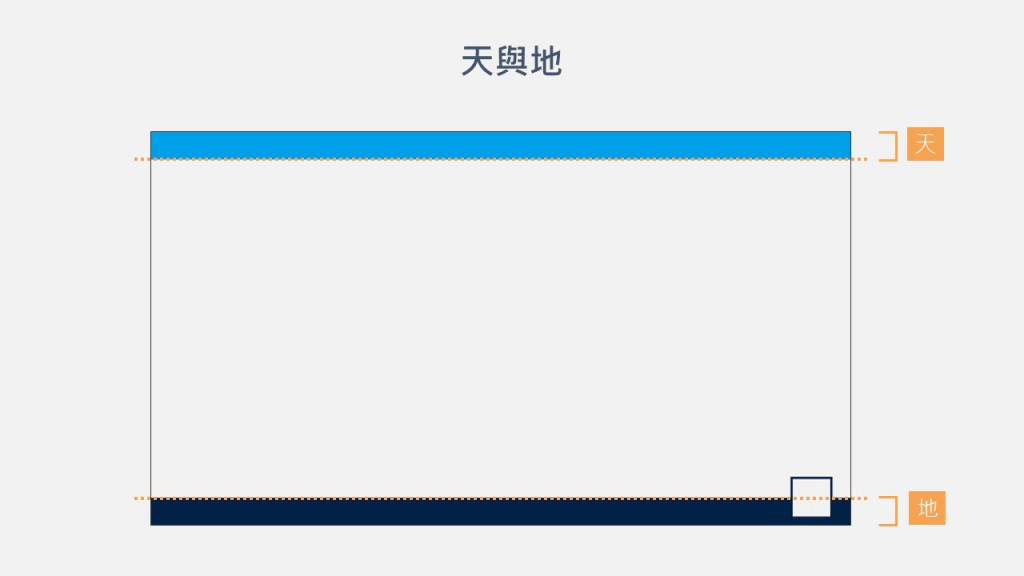
如果本次簡報是為了公司或產品而作,可以考慮以Logo出發,萃取Logo主色調做色塊背景發想,或使用用淺色、單色的Logo作為背景,記得盡量不要讓背景的Logo過度搶眼。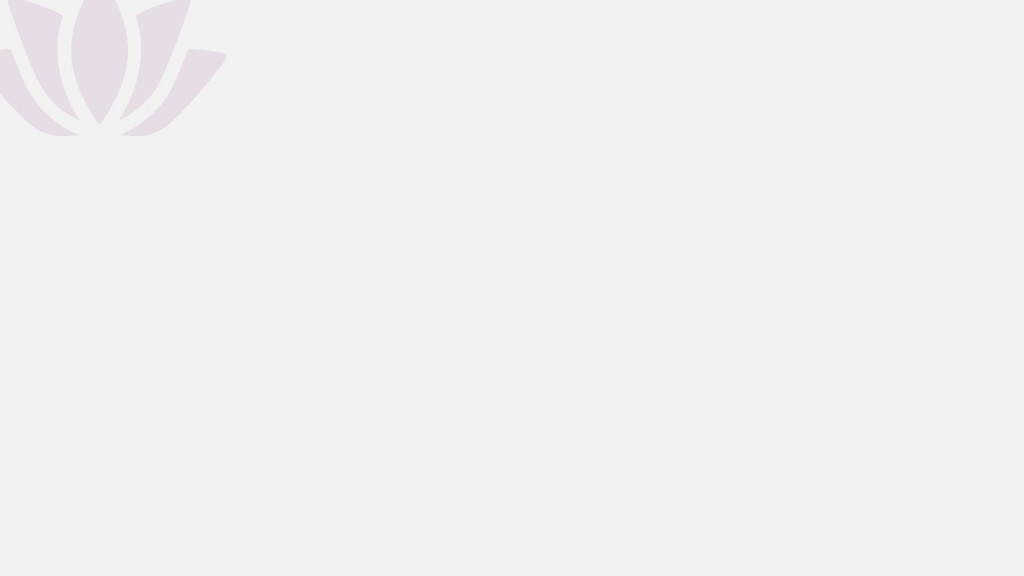
標題與內容是簡報的主體,一般來說我會盡可能地保留最大空間給簡報的內容,其次則是留給標題。
從PPT預設的版面配置中,可以發現有很大的標題空間跟留白空間,從個人喜歡的風格來說,我會縮小標題跟留白。
在4:3的版面中我會盡量讓留白縮到最小,並把標題放在左邊。到16:9版面,考慮到視線集中的問題,我會增加左右留白的空間,並考慮把標題置中。
除此之外,這便要特別注意跟背景的互動關係,例如預留的天地太大、線條和小色塊位置不對……等,可以互相調整修改。
頁尾的內容則須看個別目的需求,我通常一定會安排好頁碼的位置,提供頁碼有助在討論環節中直接指定到特定頁面去。除此之外,有些人會在頁尾加上日期,但我並不常用。
通常我會使用一般編輯的模式先把想要的內容先試著排版過後,再搬到母片去調整;這是我根據前面的幾個原則整理出來的母片集,給大家參考。
首先設計最常使用的內容頁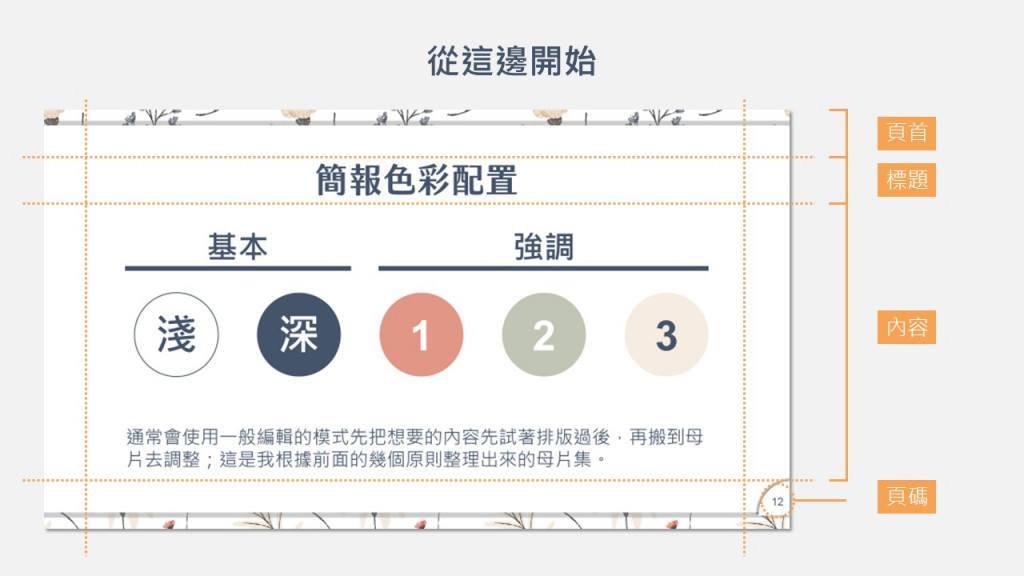
接著完成其他必要的三種頁面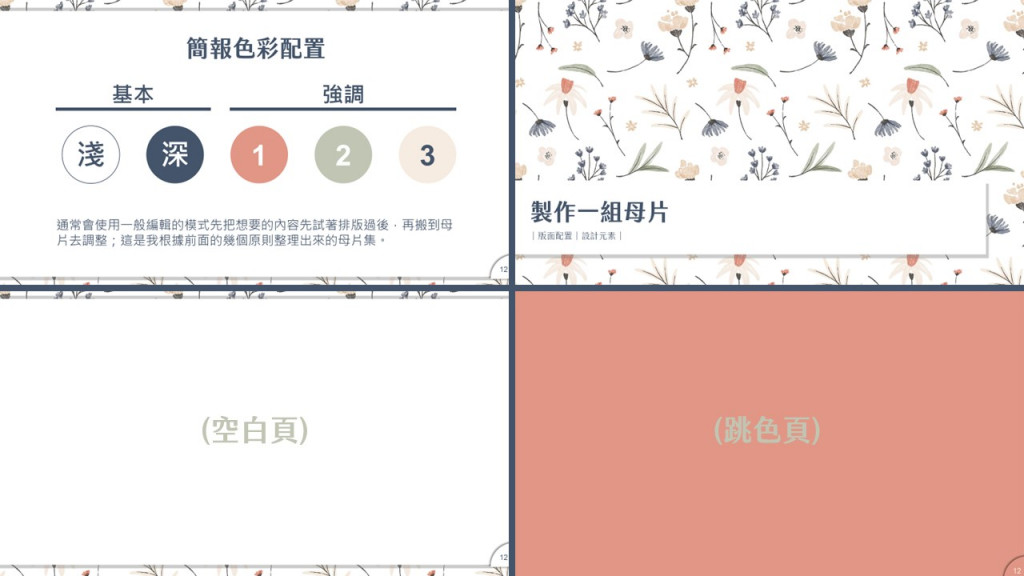
有空的話再追加更多的頁面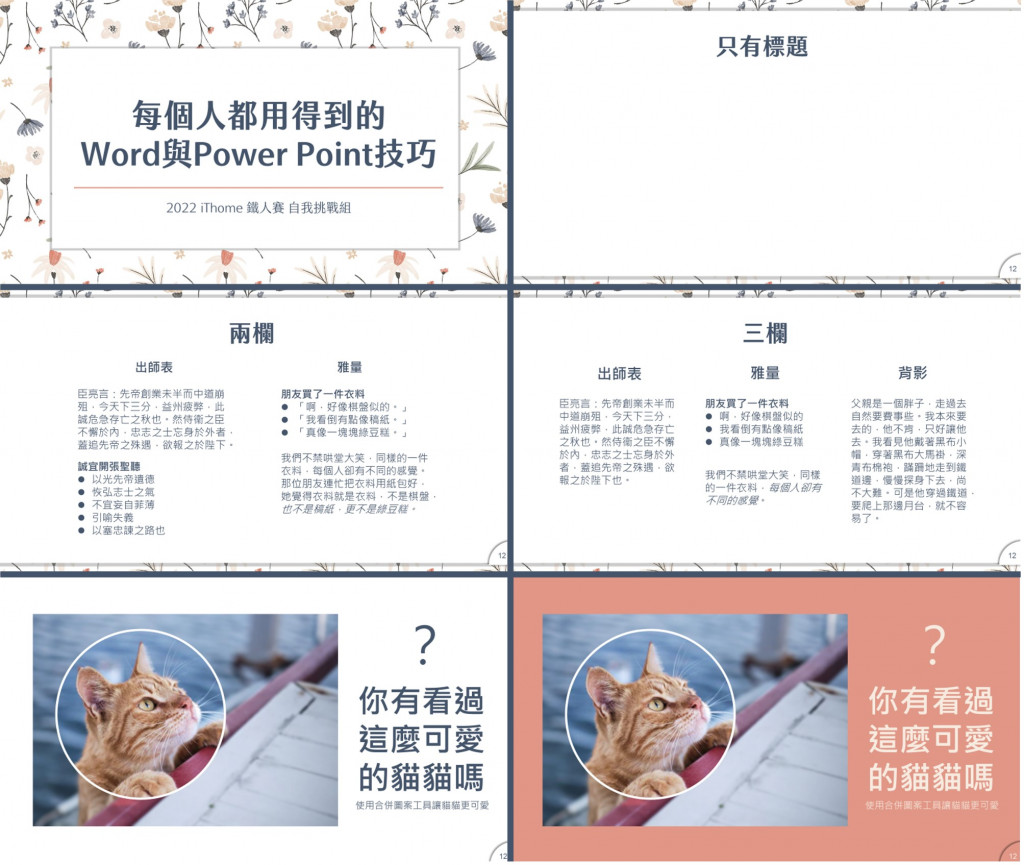
—
回顧今天的內容,
製作母片時以最常用的內容為主,以最萬用的方式來製作就好。
本篇模板參考
https://www.free-powerpoint-templates-design.com/
https://www.slidescarnival.com
–-
簡報範本是大多數時候老闆喜歡看到的東西,網路上搜尋「簡報模版」或「ppt template」就可以找到很多。
裡面通常會包含一組20張以上地簡報檔,幫你配好顏色、背景以及簡報版面佈局,也會提供非常多圖片、圖表、Infographic及小icon。這種範本其實很好用,對於需要做商業簡報的人來說,只需要把資料填進去就可以做出看起來很酷炫的簡報,很適合一般場合中使用。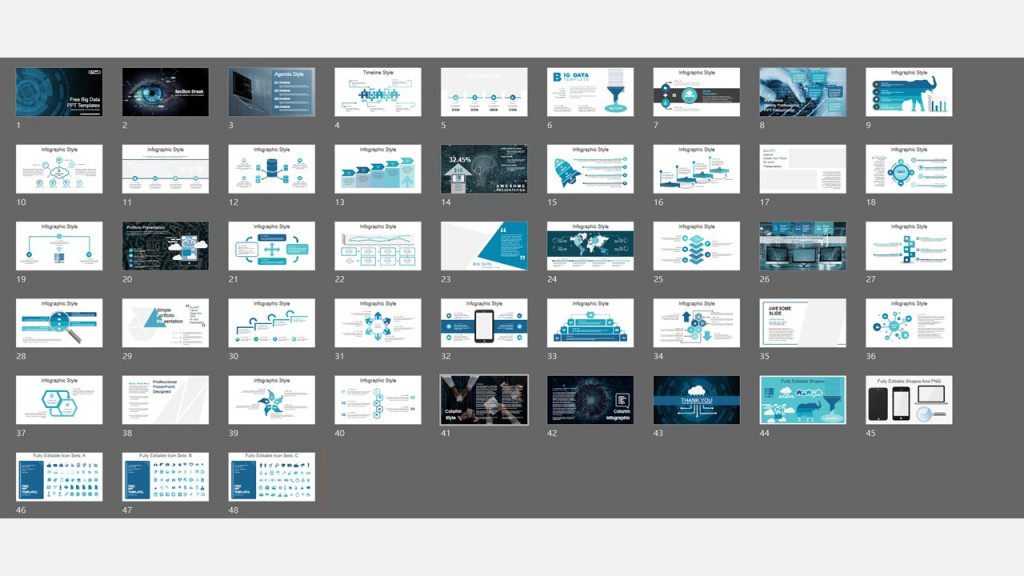
使用範本的問題跟之前討論Smart Art 時一樣,「慎選」是相當重要的一件事情。如果選錯了範本,很容易造成資訊傳達上的誤差,有些著重視覺效果的範本設計,甚至會讓人不知道該怎麼排版。因此,如果你不希望收到同事回傳看起來很炫但邏輯錯亂的簡報,建議還是要挑過內容再分給大家去製作。至於挑選方式,可以跟準備一份母片一樣去思考。
—
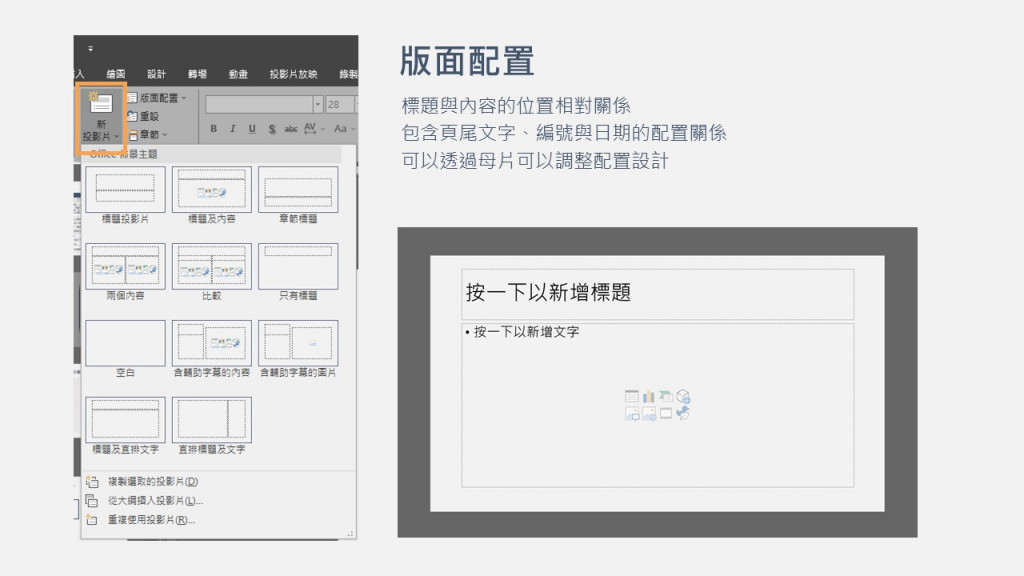
開始說母片之前,先介紹版面配置。
這是我們一開始學習使用PPT的時候,老師們都會教我們選一個,並開始填入標題和內容。用久了之後,你可能會覺得太過固定死板而自己加上文字或圖片區塊,但是每張投影片分別加上這些區塊有時就變得很亂,或是你會需要一直複製前面的投影片來用,一來一往就顯得很麻煩。
其實,這個版面配置以用母片來修改成自己喜歡的樣子。
